10 parasta pikanäppäintä Windows 10:ssä ja niiden käyttö

Tutustu Windows 10:n 10 suosituimpaan pikanäppäimeen ja siihen, miten voit hyödyntää niitä tehokkaasti töissä, koulussa ja muissa asioissa.
Cloudflare tekee kaikesta liiketoimintaasi liittyvästä, kuten API:t, verkkosivustot ja verkot, nopeampia ja turvallisempia sijainnista riippumatta. Tarkemmin sanottuna MX-tietue Cloudflaressa ohjaa sähköpostisi sähköpostipalvelimelle. Se osoittaa, kuinka sähköpostisi reititetään, ja osoittaa aina eri verkkotunnukseen.
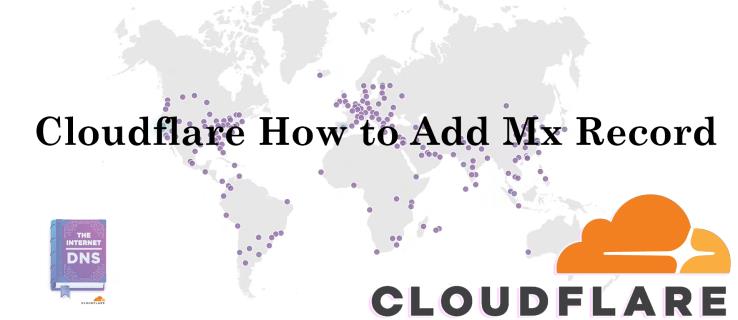
Jos olet uusi Cloudflaren käyttäjä, sinun on ehkä tiedettävä, kuinka lisätä MX-tietueesi. Tämä artikkeli selittää kaiken, mitä sinun tarvitsee tietää.
Määritä MX-tietueesi Cloudflaressa
Haluat ehkä määrittää verkkotunnuksesi MX-tietueet Cloudflaressa varmistaaksesi, että sähköpostisi pääsevät sähköpostipalvelimellesi ja että muut sähköpostin lähettäjät eivät väärennä verkkotunnustasi. On tärkeää huomata, että et voi muokata MX-tietueitasi Cloudflaressa, jos sähköpostin reititys on käytössä. Sinun on poistettava sähköpostin reititys käytöstä.
Jotta voit reitittää sähköpostisi palvelimellesi Cloudflaressa, sinun on luotava kaksi DNS-tietuetta:
Kirjoita Nimi IPv4-osoite Välityspalvelimen tila
Sähköposti 192.0.2.1 Välityspalvelin
Tässä on esimerkki API:sta:
Request
curl -sX POST "https://api.cloudflare.com/client/v4/zones//dns_records" \
-H "x-auth-email: " \
-H "x-auth-key: " \
-H "Content-Type: application/json" \
--data '{
"type":"A",
"name":"www.example.com",
"content":"192.0.2.1",
"ttl":3600,
"proxied":false
Response
{
"result": {
"id": "",
"zone_id": "",
"zone_name": "example.com",
"name": "www.example.com",
"type": "A",
"content": "192.0.2.1",
"proxiable": true,
"proxied": false,
"ttl": 1,
"locked": false,
"meta": {
"auto_added": false,
"managed_by_apps": false,
"managed_by_argo_tunnel": false,
"source": "primary"
},
"comment": null,
"tags": [],
"created_on": "2023-01-17T20:37:05.368097Z",
"modified_on": "2023-01-17T20:37:05.368097Z"
},
"success": true,
"errors": [],
"messages": []
}
Tyyppi Nimi Pääpalvelin TTL
MX @ mail.example.com Auto
Tässä on esimerkki API:sta:
Request
curl -sX POST "https://api.cloudflare.com/client/v4/zones//dns_records" \
-H 'x-auth-email: ' \
-H 'x-auth-key: ' \
-H "Content-Type: application/json" \
--data '{
"type":"MX",
"name":"example.com",
"content":"mail.example.com",
"ttl":3600,
"proxied":false
}'
Response
{
"result": {
"id": "",
"zone_id": "",
"zone_name": "example.com",
"name": "example.com",
"type": "MX",
"content": "mail.example.com",
"priority": 10,
"proxiable": false,
"proxied": false,
"ttl": 3600,
"locked": false,
"meta": {
"auto_added": false,
"managed_by_apps": false,
"managed_by_argo_tunnel": false,
"source": "primary"
},
"comment": null,
"tags": [],
"created_on": "2023-01-17T20:54:23.660869Z",
"modified_on": "2023-01-17T20:54:23.660869Z"
},
"success": true,
"errors": [],
"messages": []
}
Esimerkki MX-tietueesta
Tältä MX-tietue näyttää:
| Esimerkki.fi | Tietueen tyyppi: | Prioriteetti: | Arvo: | TTL |
| @ | MX | 20 | mailhostA.example.com | 45 000 |
| @ | MX | 30 | mailhostB.example.com | 45 000 |
MX-tietueiden etusija osoitetaan prioriteettinumeroilla ennen toimialueita. Suositeltu prioriteettiarvo on alempi arvo. Koska 20 on pienempi kuin 30, palvelin yrittää ensin mailhostA:ta. Jos viestin lähettäminen epäonnistuu, palvelin käyttää oletuksena mailhostB.
Jos haluat, että molemmat palvelimet saavat saman määrän postia ja käyttävät samaa prioriteettia, voit määrittää MX-tietueen seuraavasti:
| Esimerkki.fi | Tietueen tyyppi: | Prioriteetti: | Arvo: | TTL |
| @ | MX | 20 | mailhostA.example.com | 45 000 |
| @ | MX | 20 | mailhostB.example.com | 45 000 |
Kun asetukset on määritetty yllä olevan mukaisesti, sähköpostin tarjoaja tasapainottaa sähköpostikuorman tasaisesti molempien palvelimien välillä.
Mikä olisi MX-tietueen varmuuskopio
MX-tietueen varmuuskopio olisi sähköpostipalvelimen MX-tietue, jolla on korkeampi prioriteettiarvo (eli se on alhaisempi prioriteetti). Tämä varmistaa, että jos kaikki toimii niin kuin pitää, posti ohjataan prioriteettipalvelimille. Ensimmäisessä taulukossa mailhostB on varapalvelimesi, koska mailhostA käsittelee sähköpostiliikennettä, kun se on käynnissä.
MX-tietueiden määrittäminen
Jos verkkotunnustasi käsitellään Cloudflaren kautta, mutta sinulla on ongelmia sähköpostisi kanssa, et joko ole määrittänyt sähköpostitietueitasi oikein tai vyöhyketiedostosta saattaa puuttua MX- ja postitietueita.
Muokkaa DNS-vyöhyketiedostoa noudattamalla näitä ohjeita Cloudflaressa:
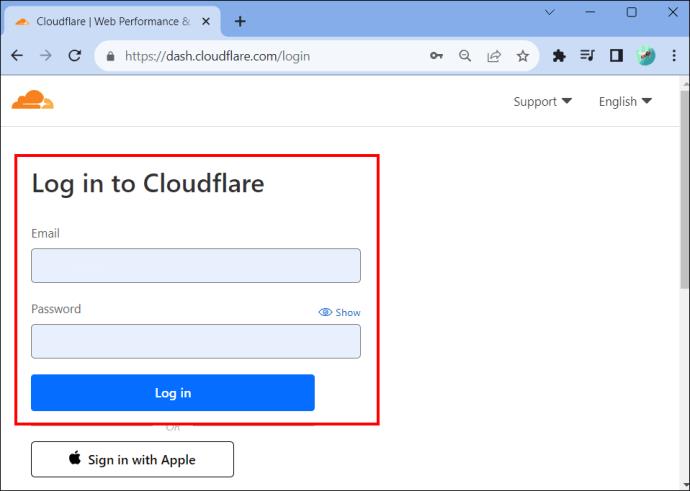
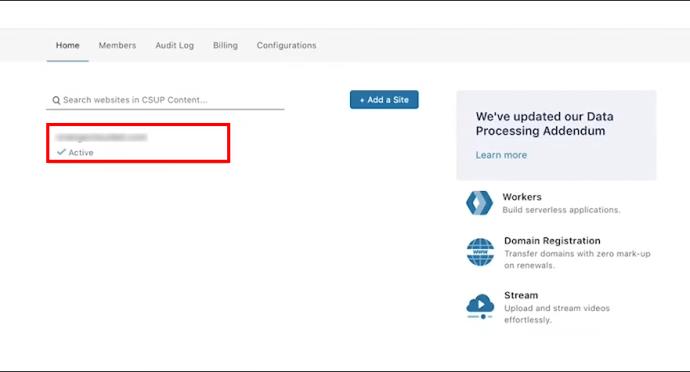
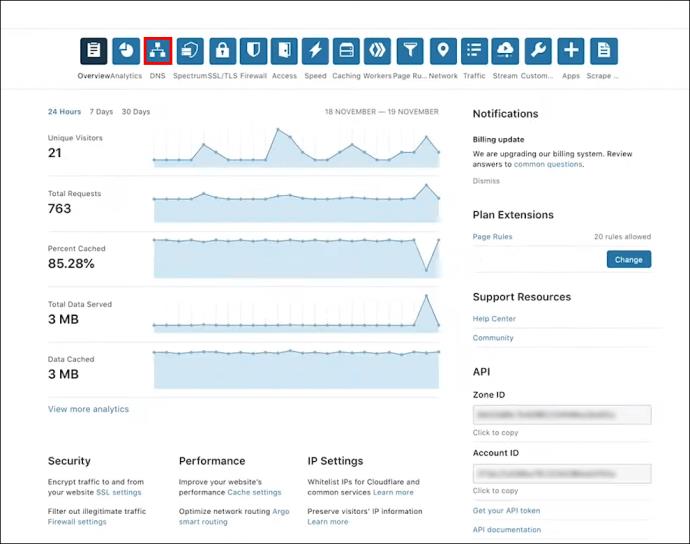
Tarkista, että "mail"-aliverkkotunnuksesi "A"-tietueessa on "Grey Cloud", joka osoittaa, että Cloudflare ei käsittele sitä. Tämä johtuu siitä, että useat isännöintiyritykset käyttävät verkkotunnusta MX-tietueille, mikä ratkaisee sisäisesti sähköpostipalvelimen. Pelkkä verkkotunnus ei voi olla MX-tietue, kun käytät Cloudflarea. MX-tietue olisi aliverkkotunnus ja siinä on harmaa pilvi.
Huomaa, että palvelimesi jaetun IP-osoitteen on oltava IP 1.2.3.4.
"A"-tietueen määrittäminen "Mail"-aliverkkotunnukselle
Seuraa näitä ohjeita saadaksesi oikean IP-osoitteen sähköpostin aliverkkotunnuksen määritystä varten:
Kuinka estää verkkotunnuksesi huijaus
Varmistaaksesi, että kukaan ei voi lähettää sähköposteja verkkotunnuksesi kautta, voit valita useista DNS-mekanismeista. Nämä ovat kuin TXT-tietueita, jotka sinun on lisättävä verkkotunnukseesi.
Miksi käyttää SPF-tietueita
SPF-tietueiden käyttämisessä on useita etuja:
Varmista, että sähköpostisi ohjataan palvelimellesi lisäämällä MX-tietueita Cloudflareen
Jos olet aloittamassa Cloudflare-matkaasi, sinun on lisättävä MX-tietueita, jotta voit ohjata sähköpostisi sähköpostipalvelimellesi. MX-tietueet osoittavat, kuinka sähköpostisi reititetään, ja ne varmistavat, että muut sähköpostin lähettäjät eivät väärennä verkkotunnustasi. Huomaa, että et voi muokata MX-tietueita Cloudflaressa, kun käytät sähköpostin reititystä. Tämä olisi poistettava käytöstä.
Oliko MX-tietueiden lisääminen Cloudflare-tiliisi mielestäsi helppo prosessi? Jos vastasit kyllä, käytitkö jotain tässä artikkelissa olevista osoittimista? Kerro meille alla olevassa kommenttiosassa.
Tutustu Windows 10:n 10 suosituimpaan pikanäppäimeen ja siihen, miten voit hyödyntää niitä tehokkaasti töissä, koulussa ja muissa asioissa.
Opas BitLockerin käyttöön, Windows 10:n tehokkaaseen salausominaisuuteen. Ota BitLocker käyttöön ja suojaa tiedostosi helposti.
Opas Microsoft Edge -selaushistorian tarkastelemiseen ja poistamiseen Windows 10:ssä. Saat hyödyllisiä vinkkejä ja ohjeita.
Katso, kuinka voit pitää salasanasi Microsoft Edgessä hallinnassa ja estää selainta tallentamasta tulevia salasanoja.
Kuinka eristää tekstin muotoilua Discordissa? Tässä on opas, joka kertoo, kuinka Discord-teksti värjätään, lihavoidaan, kursivoitu ja yliviivataan.
Tässä viestissä käsittelemme yksityiskohtaisen oppaan, joka auttaa sinua selvittämään "Mikä tietokone minulla on?" ja niiden tärkeimmät tekniset tiedot sekä mallin nimen.
Palauta viimeinen istunto helposti Microsoft Edgessä, Google Chromessa, Mozilla Firefoxissa ja Internet Explorerissa. Tämä temppu on kätevä, kun suljet vahingossa minkä tahansa välilehden selaimessa.
Jos haluat saada Boogie Down Emoten Fortnitessa ilmaiseksi, sinun on otettava käyttöön ylimääräinen suojakerros, eli 2F-todennus. Lue tämä saadaksesi tietää, miten se tehdään!
Windows 10 tarjoaa useita mukautusvaihtoehtoja hiirelle, joten voit joustaa, miten kohdistin toimii. Tässä oppaassa opastamme sinut läpi käytettävissä olevat asetukset ja niiden vaikutuksen.
Saatko "Toiminto estetty Instagramissa" -virheen? Katso tämä vaihe vaiheelta opas poistaaksesi tämän toiminnon, joka on estetty Instagramissa muutamalla yksinkertaisella temppulla!







